Inhaltsverzeichnis
Browser Google Chrome (Standardbrowser)
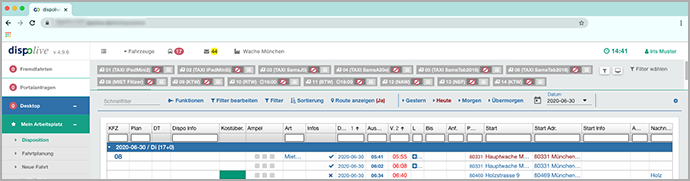
Refresh, Cache + Cookies löschen
Im Moment des "Cache löschens" werden alle für das Zeigen einer Internetseite benötigten Dateien im Speicher (temporäre Internetdateien) gelöscht, neu geholt und gespeichert.
Ist im Moment des "Cache löschens" ein Cookie abgelaufen, dann wird "dispolive" geschlossen und zeigt den Login.
- 📌 Ein "Cookie" ist eine kleine Datei, die von "dispolive" erzeugt und in einem speziellen Verzeichnis abgelegt wird. Hierin werden für den wiederholten Besuch Infos und Einstellungen gespeichert.
- ⏰ Mit erneutem Login wird auch ein neues Cookie mit 24 Stunden Gültigkeit gespeichert.
Ist im Moment des "Cache löschens" ein Cookie NOCH NICHT abgelaufen (immer 24 Stunden gültig), dann bleiben Sie in "dispolive" eingeloggt und alle anderen temporären Internetdateien werden vom System aktualisiert.
- ⏰ Es könnte allerdings sein, dass 10 Min später Ihr Cookie (vom Vortag) abläuft, dann wird alles, was nach diesem Zeitpunkt in "dispolive" eingegeben oder angefordert wird, nicht mehr ausgeführt oder verworfen! ⚠️ dispolive springt in diesem Fall NICHT automatisch zum Login!
- 📌 Aus diesem Grund ist es wichtig, dass Sie sich jeden Tag zum Arbeitsbeginn neu einloggen!
Werden in den Einstellungen des Browsers gezielt die Cookies gelöscht, kann dies zur Folge haben (je nach Einstellung), dass alle Cookies gelöscht werden, auch die, die NICHT dispolive betreffen! Das heisst, haben Sie sich zuvor in einem anderen Programm eingeloggt und dieses Cookie wurde bereits aktualisiert, dann wird auch dieses gelöscht und Sie werden ausgeloggt!
Was ist zu tun, wenn "dispolive" nicht reagiert?
- ⚠️ Cookies löschen wird von uns nicht empfohlen!
- 📌 Refresh des Browsers durchführen. Sollte das Problem danach nicht behoben sein:
- 📌 Cache löschen (ist das Cookie abgelaufen, werden Sie automatisch ausgeloggt, mit einem erneuten Login ist das Cookie wieder 24 Std gültig)
- 📌 WICHTIG Sie sollten sich jeden Tag zu Arbeitsbeginn neu einloggen.
Was ist zutun, bei Darstellungsfehlern nach Leitstellen-Update?
- ❗️ Refresh durchführen
- ❗️ Tabelleneinstellungen löschen + Refresh durchführen
- ❗️ Cache leeren
Browser
Wichtiger Hinweis
- Eine Betreuung durch unseren Support kann nur erfolgen, wenn Sie mit unserem "dispolive" über den Browser Google Chrome (neueste Version) arbeiten!
- Eine supportseitige Betreuung des "Einsatzportals für Krankenhäuser und Ärzte" setzt die Browser Google Chrome oder Firefox (beide neueste Version) voraus.
- Supportanfragen aufgrund der Nutzung alternativer Browser (Internet Explorer, Edge etc.) können nicht bearbeitet werden.
Nachfolgend zeigen wir Ihnen wichtige Funktionen und Tastenkombinationen, die Ihnen den Umgang mit dem Browser erleichtern.
Browser: Refresh durchführen
Browser: Cache leeren
Browser: Zoom
Durch Zoomen der Ansicht können Sie zusätzlich individuell die Menge der angezeigten Daten auf Ihrem Bildschirm verändern. Hinweis: Da der Zoom über den Browser "Google Crome" vorgenommen wird und nicht über unser Programm "dispolive", kann es sein, dass es in der Anzeige zu ungewollten Verschiebungen oder fehlenden Linien kommt!
Zoom = 100 % (Originalgrösse)
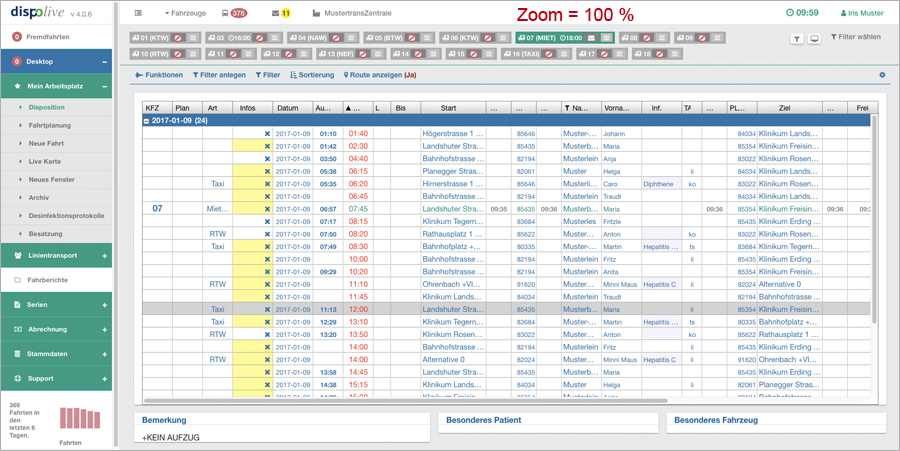
Zoom = 80 %
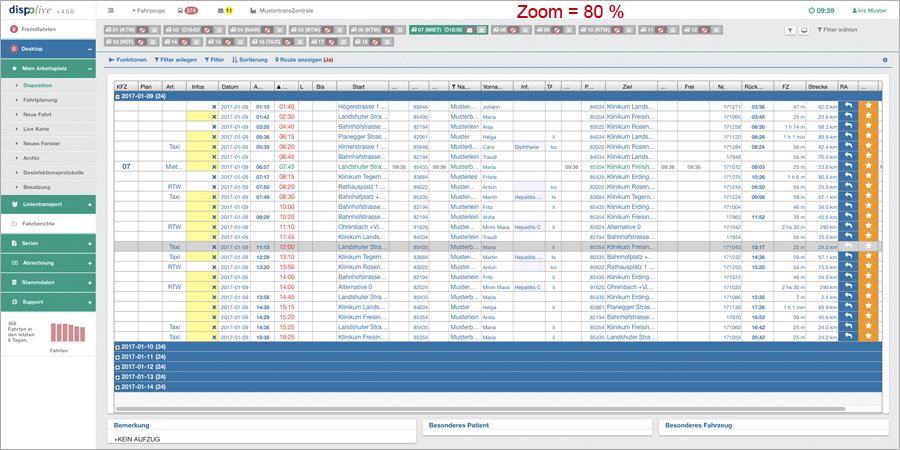
Tastenkombination: MAC
Taste cmd + Taste + (grösser) gleichzeitig drücken
Taste cmd + Taste - (kleiner) gleichzeitig drücken
Taste cmd + Taste 0 (zurücksetzen auf Originalgrösse) gleichzeitig drückenTastenkombination: WIN
Taste Window + Taste + (grösser) gleichzeitig drücken
Taste Window + Taste - (kleiner) gleichzeitig drücken
Taste Window + Taste ESC (zurücksetzen auf Originalgrösse) gleichzeitig drücken
Sollte dieser Tipp nicht funktionieren, fragen Sie bitte bei Ihrem Systemadministrator nach!
Hinweise
Mehr Informationen zu Feldern, Tabellen und Einstellungen lesen Sie bitte hier nach:
Erklärungen zu Fachbegriffen erhalten Sie unter folgendem Menüpunkt:

